Apple TV – это отличное решение для всех любителей развлечений, предлагаемое компанией Apple. Это мультимедийный стриминговый плеер, который позволяет смотреть фильмы, телепрограммы, играть в игры и просматривать фотографии на большом экране вашего телевизора. Как же установить Apple TV на телевизор LG Smart TV и насладиться всеми преимуществами?
Несколько простых шагов помогут вам настроить Apple TV на телевизоре LG Smart TV.
Шаг 1: Подключите Apple TV к своему телевизору LG Smart TV с помощью кабеля HDMI. Убедитесь, что у вас есть активная сеть Wi-Fi соединение, чтобы Apple TV мог подключиться к Интернету и загружать контент.
Шаг 2: Включите телевизор LG Smart TV и выберите вход HDMI, к которому вы подключили Apple TV. После включения Apple TV, вы увидите стартовое меню на своем телевизоре.
Шаг 3: Следуя инструкциям на экране, настройте базовые параметры, такие как язык, сетевые настройки и учетную запись Apple ID. Если у вас нет учетной записи Apple ID, создайте ее прямо на телевизоре или на сайте Apple.
Шаг 4: После настройки базовых параметров, вам будет предложено установить приложения и сервисы, такие как iTunes Store, Apple Music и другие. Выберите то, что вам интересно, и следуйте инструкциям для установки этих приложений.
Шаг 5: Поздравляю, вы успешно установили Apple TV на свой телевизор LG Smart TV! Теперь вы можете наслаждаться множеством развлечений и контента, предлагаемых Apple TV!
И не забудьте подключить ваш телевизор LG Smart TV к системе домашней аудиосистемы или звуковой панели, чтобы наслаждаться прекрасным звуком во время просмотра фильмов или игр!
Установка Apple TV на телевизор LG Smart TV
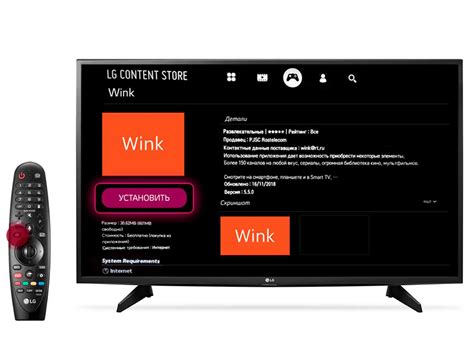
Вот пошаговая инструкция, как установить Apple TV на телевизор LG Smart TV:
- Шаг 1: Убедитесь, что у вас есть Apple TV и телевизор LG Smart TV.
- Шаг 2: Подключите Apple TV к телевизору с помощью HDMI-кабеля. Возможно, вам понадобится использовать адаптер HDMI для подключения к телевизору, если у вас нет соответствующего порта.
- Шаг 3: Включите телевизор LG Smart TV и выберите нужный вход HDMI с помощью пульта дистанционного управления.
- Шаг 4: Когда телевизор отобразит вход HDMI, на котором подключен Apple TV, включите Apple TV, нажав кнопку «Menu» на пульте дистанционного управления.
- Шаг 5: Перейдите к настройкам Apple TV, выбрав нужные язык, регион, сетевое подключение и другие параметры.
- Шаг 6: После завершения настроек вы сможете войти в свою учетную запись Apple ID и начать пользоваться Apple TV.
Обратите внимание, что для использования Apple TV на телевизоре LG Smart TV необходимо иметь учетную запись Apple ID и доступ к интернету.
Теперь вы можете наслаждаться всеми возможностями и преимуществами Apple TV на вашем телевизоре LG Smart TV. Благодаря широкому выбору приложений, игр и контента, вы всегда найдете что-то интересное для себя.
Подготовка к установке

Перед тем, как приступить к установке Apple TV на телевизор LG Smart TV, вам понадобятся следующие инструменты и материалы:
- Apple TV устройство
- Телевизор LG Smart TV с поддержкой HDMI
- Рабочий HDMI-кабель (в комплекте с Apple TV или приобретается отдельно)
- Беспроводная сеть Wi-Fi или Ethernet-кабель для подключения к интернету
- Apple ID (для настройки и использования Apple TV)
- Доступ к роутеру или точке доступа Wi-Fi
- Доступ к сети интернет
Убедитесь, что у вас есть все необходимое перед началом установки, чтобы избежать возможных проблем или задержек в процессе.
Подключение Apple TV к телевизору

Шаг 1: Убедитесь, что ваш телевизор LG Smart TV имеет свободный HDMI-порт. Вам также понадобится HDMI-кабель.
Шаг 2: Подключите один конец HDMI-кабеля к порту HDMI на задней панели телевизора, а другой конец к порту HDMI на Apple TV.
Шаг 3: Убедитесь, что телевизор и Apple TV включены.
Шаг 4: Используя пульт дистанционного управления телевизора, выберите источник входного сигнала, соответствующий порту HDMI, к которому подключена Apple TV.
Шаг 5: Если все подключено правильно, на экране телевизора должно появиться меню Apple TV. Если этого не происходит, убедитесь, что выбран правильный источник сигнала и что все кабели надежно подключены.
Шаг 6: Следуйте инструкциям на экране, чтобы настроить Apple TV и подключить его к существующей сети Wi-Fi.
Шаг 7: После завершения настройки, вы сможете наслаждаться потоковым видео, пользоваться приложениями и взаимодействовать с Apple TV с помощью пульта дистанционного управления или с помощью приложения на своем устройстве iPhone или iPad.
Настройка соединения
1. Подключите Apple TV к телевизору LG Smart TV с помощью кабеля HDMI. Вставьте один конец кабеля в разъем HDMI на задней панели Apple TV, а другой конец подключите к соответствующему HDMI-порту на задней панели телевизора.
2. Убедитесь, что телевизор и Apple TV включены. Если они не включены, включите их используя соответствующие кнопки на пульте дистанционного управления.
3. На пульте телевизора нажмите кнопку "Источник" или "Вход", чтобы открыть меню выбора источника сигнала.
4. Из списка доступных источников выберите HDMI-порт, к которому подключена Apple TV. Обычно это HDMI1 или HDMI2.
5. После выбора HDMI-порта телевизор автоматически обнаружит и подключит Apple TV. Это может занять несколько секунд.
6. По завершении настройки соединения на экране телевизора отобразится интерфейс Apple TV. Теперь вы можете наслаждаться просмотром контента и использовать все функции Apple TV на вашем телевизоре LG Smart TV.
Установка необходимого программного обеспечения

Прежде чем приступить к установке Apple TV на телевизор LG Smart TV, убедитесь, что у вас уже установлено необходимое программное обеспечение. Для этого выполните следующие шаги:
Шаг 1:
Подключите свой телевизор LG Smart TV к Интернету. Для этого вам понадобится подключение к сети Wi-Fi или проводное соединение Ethernet.
Шаг 2:
Перейдите в меню настройки вашего телевизора LG Smart TV. Обычно это можно сделать, нажав на кнопку "Настройки" на пульте дистанционного управления.
Шаг 3:
В меню настройки найдите раздел "Приложения" или "Смарт-приложения".
Шаг 4:
В разделе приложений найдите и выберите магазин приложений LG Content Store.
Шаг 5:
После загрузки магазина приложений LG Content Store найдите и установите приложение Apple TV. Обычно оно доступно в разделе "Рекомендуемые" или "Популярные".
Шаг 6:
После установки приложения Apple TV запустите его и следуйте инструкциям по настройке. Вам понадобится ваш Apple ID и пароль, чтобы войти в учетную запись Apple.
Теперь вы готовы начать использовать вашу Apple TV на телевизоре LG Smart TV! Удачной настройки и приятного просмотра!
Создание учетной записи Apple
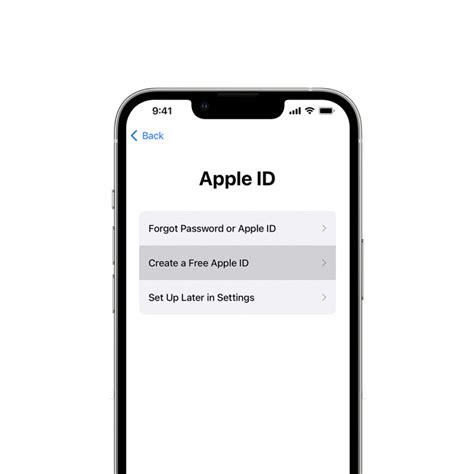
Прежде чем приступить к установке Apple TV на телевизор LG Smart TV, вам нужно создать учетную запись Apple. Вот пошаговая инструкция:
- Откройте веб-браузер и перейдите на официальный сайт Apple appleid.apple.com/account.
- Нажмите на кнопку "Создать Apple ID" или "Создать учетную запись".
- Заполните все необходимые поля, такие как имя, фамилия, дата рождения, адрес электронной почты и пароль.
- Выберите секретные вопросы и ответы на них для восстановления учетной записи в случае утери или забытия пароля.
- Подтвердите создание учетной записи, согласившись с условиями использования.
- После успешного создания учетной записи Apple, вы сможете использовать ее для входа на Apple TV и получения доступа к различным приложениям и сервисам.
Не забудьте сохранить информацию о своей учетной записи Apple в надежном месте.
Активация Apple TV
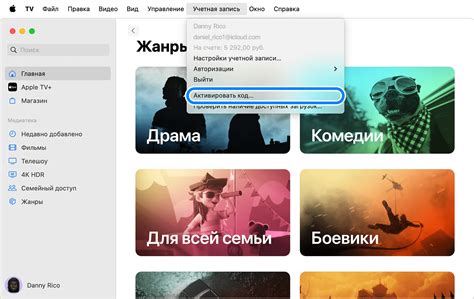
После успешной установки Apple TV на телевизор LG Smart TV, необходимо активировать устройство для использования всех его функций. Чтобы активировать Apple TV, выполните следующие шаги:
- Включите телевизор LG Smart TV и Apple TV.
- На экране телевизора выберите входные настройки и найдите HDMI-порт, к которому подключено устройство Apple TV.
- Используйте пульт дистанционного управления Apple TV, чтобы выбрать свой язык и настройки сети.
- Подключитесь к Wi-Fi или Ethernet, чтобы получить доступ к интернету.
- После подключения к сети выберите "Продолжить", чтобы приступить к активации.
- На экране появится 6-значный код активации. Запишите его или запомните.
- На другом устройстве (например, смартфоне или компьютере) откройте веб-браузер и перейдите на страницу https://www.apple.com/devices/apple-tv/.
- На странице введите 6-значный код активации и нажмите "Продолжить".
- Затем следуйте инструкциям на экране, чтобы войти в свою учетную запись Apple ID или создать новую.
- После успешного входа в учетную запись Apple ID, Apple TV будет активирован и готов к использованию.
Поздравляем! Теперь вы можете наслаждаться всеми возможностями и контентом, которые предлагает Apple TV на вашем телевизоре LG Smart TV.
Настройка LG Smart TV для работы с Apple TV

Чтобы полноценно использовать Apple TV на телевизоре LG Smart TV, необходимо выполнить несколько простых шагов:
Шаг 1: Убедитесь, что ваш телевизор LG Smart TV подключен к Интернету через Wi-Fi или с помощью Ethernet-кабеля.
Шаг 2: Включите телевизор и выберите в меню пункт "Настройки".
Шаг 3: В меню "Настройки" выберите раздел "Сеть" или "Интернет" и перейдите в него.
Шаг 4: В разделе "Сеть" выберите "Настройка сети" или "Подключение к Интернету", в зависимости от модели телевизора.
Шаг 5: Вам будет предложено выбрать тип подключения. Если ваш телевизор подключен к Интернету по Wi-Fi, выберите "Беспроводное подключение" и следуйте инструкциям на экране для подключения к вашей Wi-Fi-сети.
Шаг 6: Если ваш телевизор подключен к Интернету через Ethernet-кабель, выберите "Подключение по кабелю" и подключите кабель к соответствующему порту на телевизоре.
Шаг 7: После выбора типа подключения нажмите кнопку "Далее" и дождитесь завершения процесса настройки сети.
Шаг 8: После завершения настройки сети вернитесь в главное меню телевизора и выберите приложение "App Store" или "LG Content Store".
Шаг 9: В поисковой строке введите "Apple TV" и найдите официальное приложение Apple TV.
Шаг 10: Установите приложение Apple TV и запустите его. Введите свои данные учетной записи Apple ID или создайте новую учетную запись, если у вас еще нет.
После выполнения всех этих шагов у вас будет полностью настроена работа телевизора LG Smart TV с Apple TV. Теперь вы можете пользоваться всеми возможностями и функциями Apple TV на своем телевизоре.